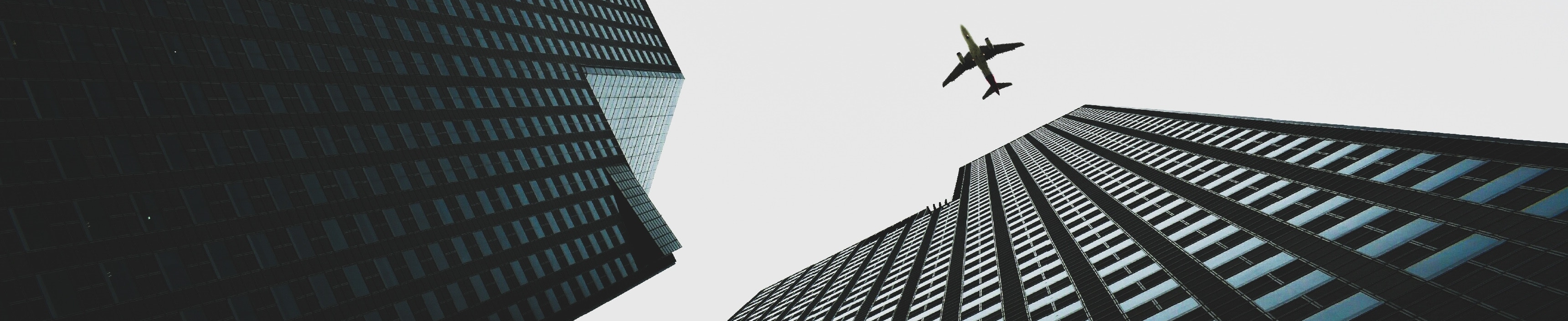- 15
- 2016-11-21 上午 09-42-43.png (97.26 KiB) 已瀏覽 11697 次
- 14
- 2016-11-21 上午 09-42-55.png (92.54 KiB) 已瀏覽 11697 次
- 13
- 2016-11-21 上午 09-43-17.png (86.89 KiB) 已瀏覽 11697 次
- 12
- 2016-11-21 上午 09-44-19.png (120.83 KiB) 已瀏覽 11697 次
- 11
- 2016-11-21 上午 09-44-57.png (124.93 KiB) 已瀏覽 11697 次
- 10
- 2016-11-21 上午 09-46-10.png (145.75 KiB) 已瀏覽 11697 次
- 9
- 2016-11-21 上午 09-46-43.png (139.42 KiB) 已瀏覽 11697 次
- 8
- 2016-11-21 上午 09-47-14.png (106.23 KiB) 已瀏覽 11697 次
- 7
- 2016-11-21 上午 09-48-54.png (119.77 KiB) 已瀏覽 11697 次
- 6
- 2016-11-21 上午 09-51-31.png (65.92 KiB) 已瀏覽 11697 次
- 5
- 2016-11-21 上午 09-53-24.png (136.54 KiB) 已瀏覽 11697 次
- 4
- 2016-11-21 上午 09-53-50.png (72.14 KiB) 已瀏覽 11697 次
- 3
- 2016-11-21 上午 09-56-03.png (128.69 KiB) 已瀏覽 11697 次
- 2
- 2016-11-21 上午 09-59-03.png (56.27 KiB) 已瀏覽 11697 次
- 1
- 2016-11-21 上午 09-59-47.png (121.97 KiB) 已瀏覽 11697 次